- in วิธีการ by ผู้ดูแลระบบ
วิธีสร้างและใช้เทมเพลตใน OneNote
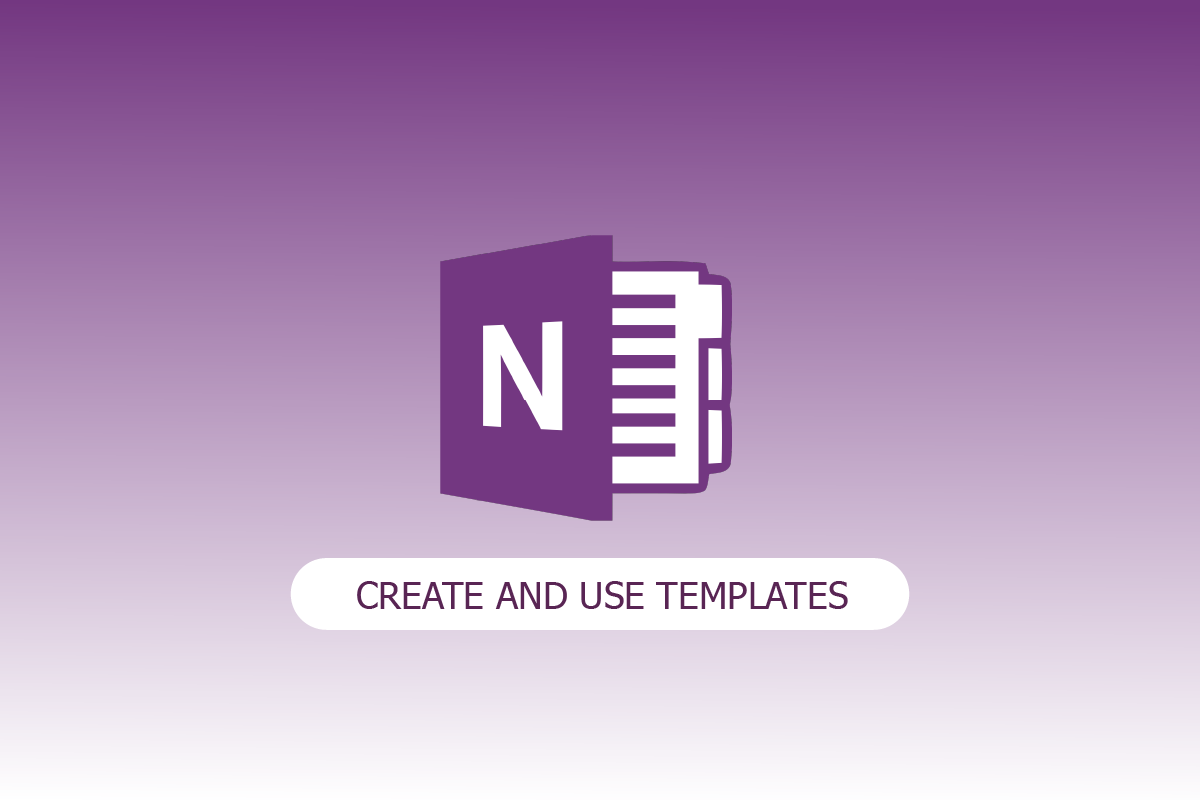
คุณได้พิจารณาที่จะเพิ่มเสน่ห์และความสวยงามให้กับหน้าสมุดบันทึกของคุณหรือไม่? เทมเพลตหน้า OneNote มีประโยชน์ ณ จุดนั้น แต่เทมเพลตหน้า OneNote คืออะไร คุณสามารถใช้เทมเพลต OneNote เพื่อสร้างเค้าโครงที่สอดคล้องกัน พื้นหลังที่สวยงามสวยงาม หรือทั้งสองอย่างสำหรับหน้าใหม่ในสมุดบันทึกของคุณ หากคุณต้องการเรียนรู้วิธีสร้างและใช้เทมเพลตใน OneNote โปรดอ่านต่อ
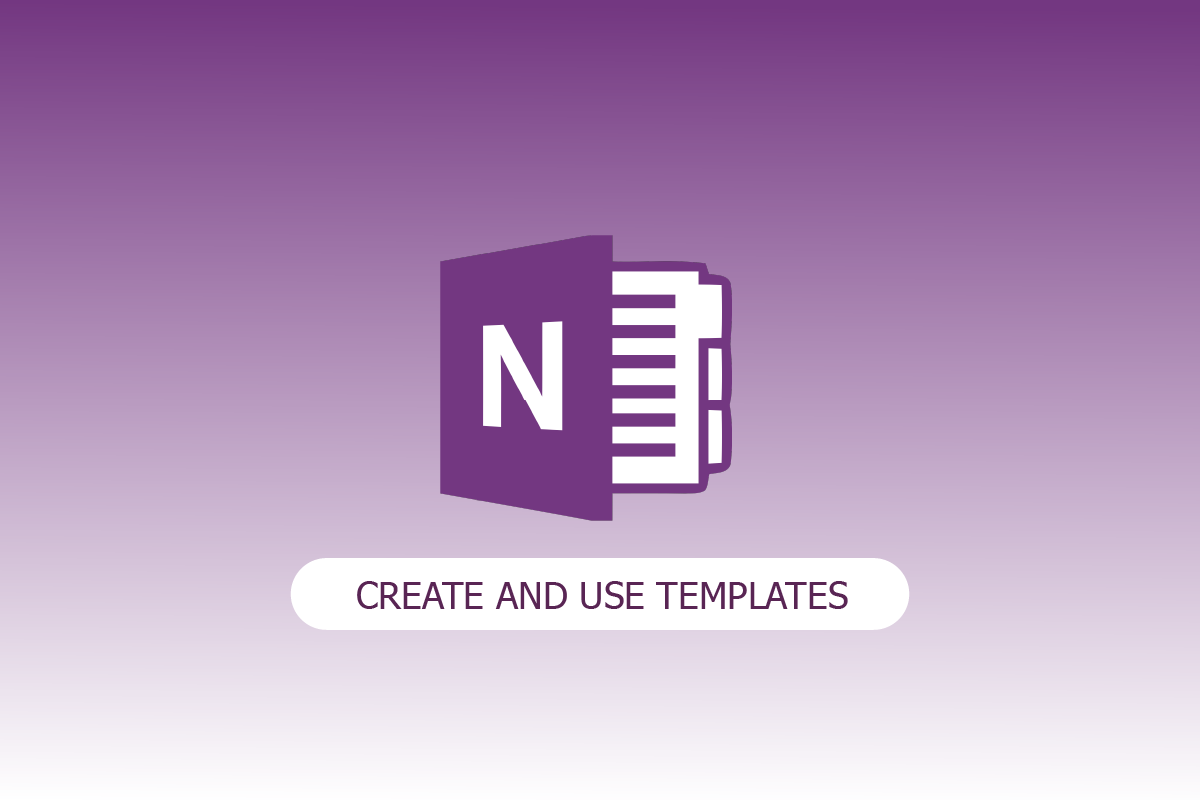
วิธีสร้างและใช้เทมเพลตใน OneNote
ในบทความนี้ เราได้อธิบายเกี่ยวกับวิธีการสร้างและใช้เทมเพลตในแอป Microsoft OneNote
เทมเพลตหน้า OneNote คืออะไร
ก่อนที่เราจะลงลึกถึงวิธีการสร้างและใช้เทมเพลตใน OneNote เรามากำหนดว่าจริงๆ แล้ว OneNote คืออะไร โปรแกรมสำหรับบันทึกบันทึกย่อโดยอัตโนมัติ Microsoft OneNote ช่วยให้คุณบันทึกและซิงค์บันทึกย่อของคุณในขณะที่คุณทำงาน แม้ว่า OneNote จะทำให้การสร้างเทมเพลตเป็นเรื่องง่าย แต่คุณยังสามารถนำเข้าเทมเพลตที่สร้างไว้ล่วงหน้าซึ่งเข้าถึงได้ฟรีทางออนไลน์ เทมเพลตหน้า OneNote ที่ออกแบบไว้ล่วงหน้าประกอบด้วยหัวเรื่องมาตรฐาน สไตล์ฟอนต์ สี และส่วนประกอบอื่นๆ
คุณสมบัติของ OneNote
ต่อไปนี้เป็นฟีเจอร์ของ OneNote:
- หนึ่งในคุณสมบัติที่ดีที่สุดของ OneNote คือความสามารถในการจัดระเบียบข้อมูลใน Notebooks คุณสามารถใช้มันเพื่อจัดเก็บข้อมูลในรูปแบบสมุดบันทึก ข้อมูลจะถูกจัดเก็บไว้ใน Notebook ในรูปแบบข้อความ รูปภาพ ไฟล์เสียง และวิดีโอ
- คุณสามารถเพิ่มข้อมูลจากเว็บเพจลงใน OneNote ได้โดยใช้เว็บคลิปเปอร์ใน OneNote หน้าเว็บที่ถูกตัดสามารถเข้าถึงได้บนคอมพิวเตอร์ แท็บเล็ต หรือโทรศัพท์ทุกเครื่อง
- OneNote 2016 มาพร้อมกับเทมเพลตที่มีอยู่แล้วภายในจำนวนหนึ่ง รวมถึงพื้นหลังของหน้าแนวอาร์ต รูปลักษณ์ที่สอดคล้องกัน และเค้าโครงที่สอดคล้องกัน
- OneNote มีฟังก์ชันการค้นหาสำหรับข้อความบางข้อความ เพียงกด Ctrl+E เพื่อเปิดหน้าต่างค้นหา จากนั้นพิมพ์คำค้นหาของคุณลงในช่องที่ให้ไว้
- ฟังก์ชันหลักอย่างหนึ่งของ OneNote คือการบันทึก คุณสามารถใช้มันเพื่อบันทึกการสัมภาษณ์ บันทึกเสียงที่สำคัญ ฯลฯ
- สำหรับแต่ละพื้นที่ของสมุดบันทึก OneNote มีการรักษาความปลอดภัยด้วยรหัสผ่าน คลิกขวาที่ส่วนนั้นแล้วเลือก ป้องกันด้วยรหัสผ่าน เพื่อทำให้มีการป้องกันด้วยรหัสผ่าน
- ใน OneNote แท็กสามารถช่วยคุณจัดระเบียบเนื้อหา ติดตามงาน หรือค้นหาเนื้อหาตามแท็กที่เกี่ยวข้องได้
- คุณสามารถแปลบันทึกย่อจากภาษาหนึ่งเป็นภาษาที่คุณต้องการและเข้าใจได้ง่ายโดยใช้ OneNote
ฉันสามารถสร้างเทมเพลตใน OneNote ได้หรือไม่
ความคิดแรกที่ผุดขึ้นมาในใจเมื่อฉันมักอยากทำให้สมุดบันทึกของฉันดูน่าสนใจยิ่งขึ้นเล็กน้อยขณะทำงานคือ ฉันสามารถสร้างเทมเพลตใน OneNote ได้หรือไม่ ซึ่งคำตอบก็คือ ใช่! ฉันทำได้แน่นอน ใน OneNote การสร้างเทมเพลตทำให้คุณสามารถใช้แบบอักษร สไตล์หน้า สี และอื่นๆ ได้อย่างรวดเร็ว เพื่อช่วยคุณเริ่มต้น OneNote จะใช้เทมเพลตของบริษัทอื่น อย่างไรก็ตาม ค่าที่แท้จริงจะพบได้ในเทมเพลตที่ปรับให้เหมาะกับความต้องการและความชอบของคุณ
วิธีสร้างเทมเพลตใน OneNote สำหรับ Windows 10
ตอนนี้คุณรู้แล้วว่าเทมเพลต OnePlus คืออะไร นอกจากนี้ ในบทความ เราจะมาเรียนรู้วิธีสร้างเทมเพลตใน OneNote สำหรับ Windows 10
1 เปิด OneNote บน Windows 10
2 ไปที่ ส่วนสมุดบันทึก.
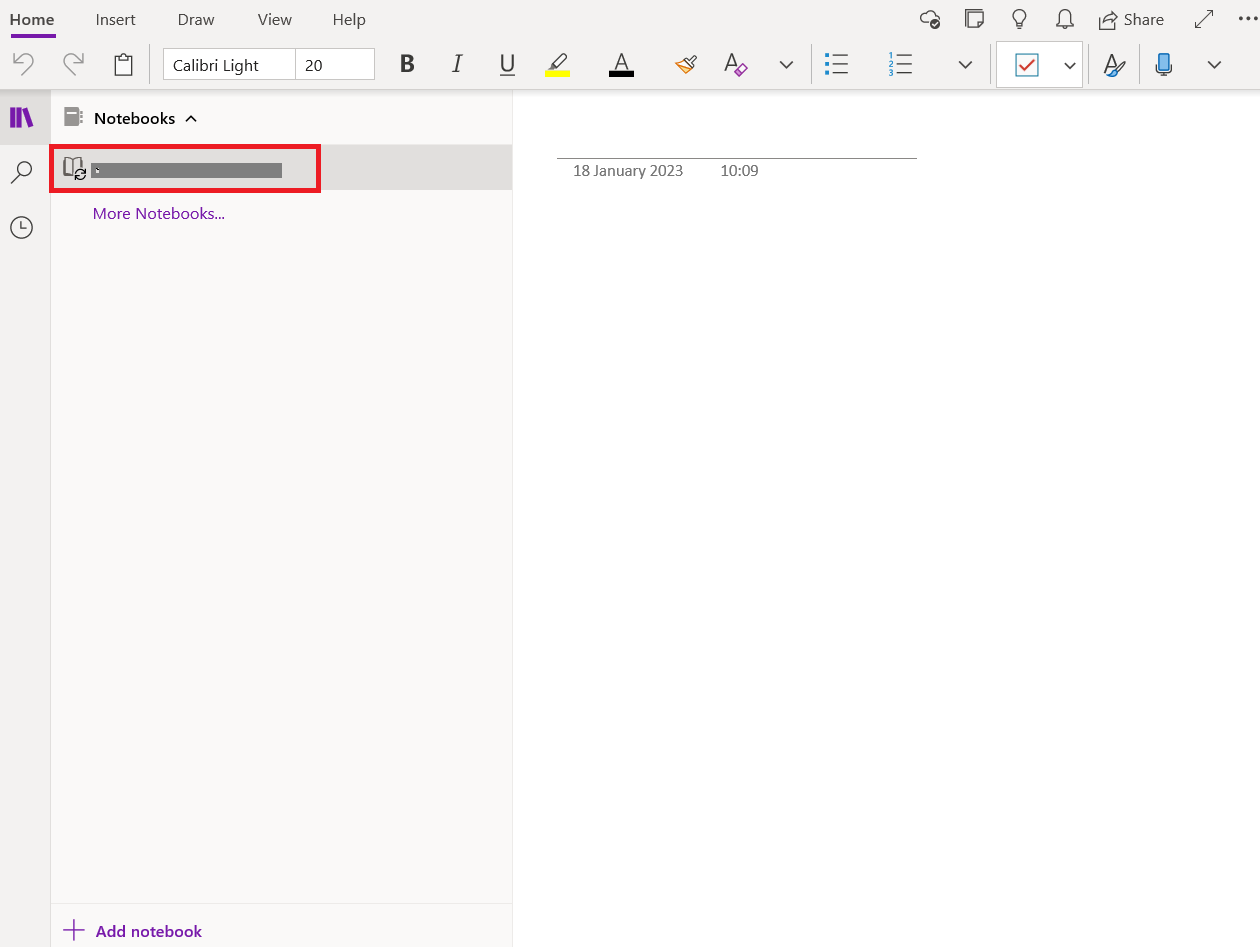
3 คลิกที่ เพิ่มหน้า ที่ส่วนลึกสุด.
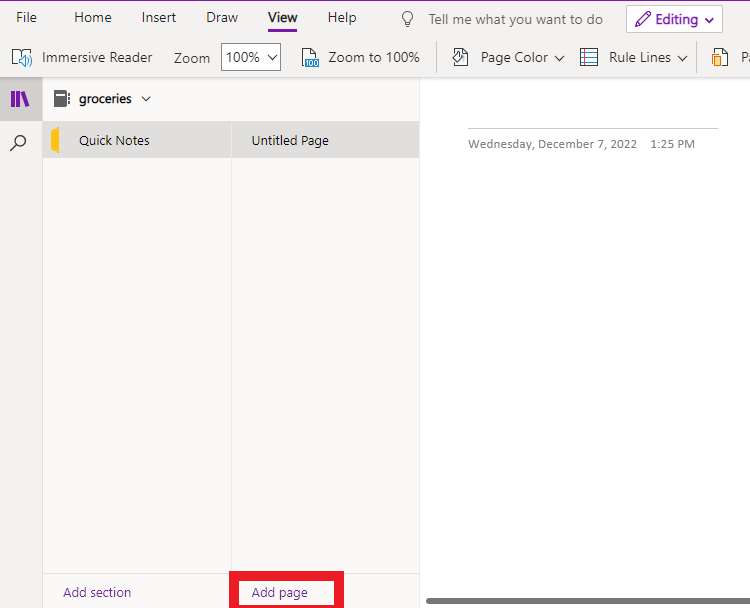
4. ตอนนี้ ตั้งชื่อที่มีความหมายให้กับหน้า OneNote และเริ่มทำการเปลี่ยนแปลง
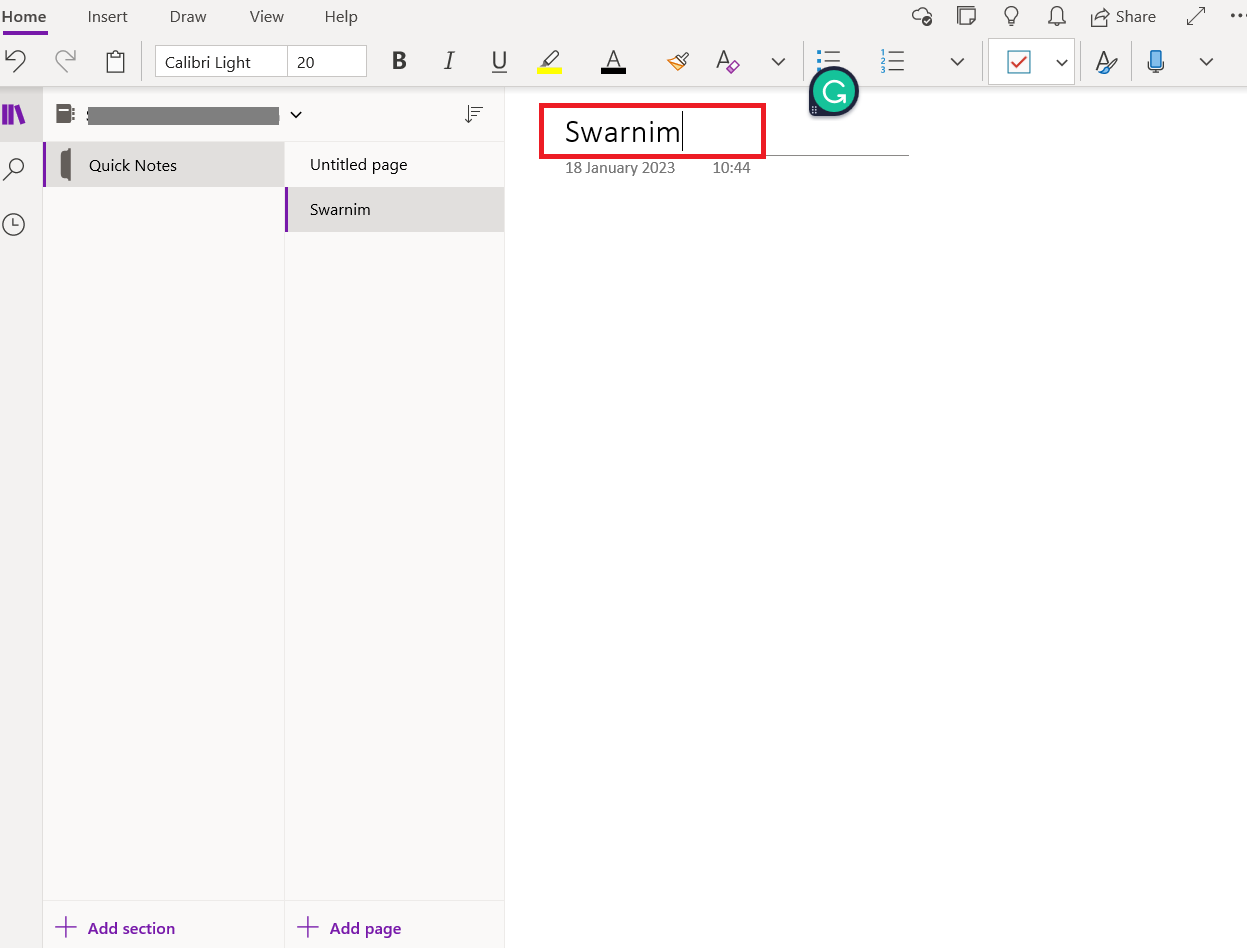
5 ไปที่ รายละเอียด แล้วก็ สีของหน้า และเปลี่ยนสีของ OneNote ของคุณ
หมายเหตุ ที่นี่เรากำลังพยายามแก้ไข OneNote ตามความต้องการของเรา
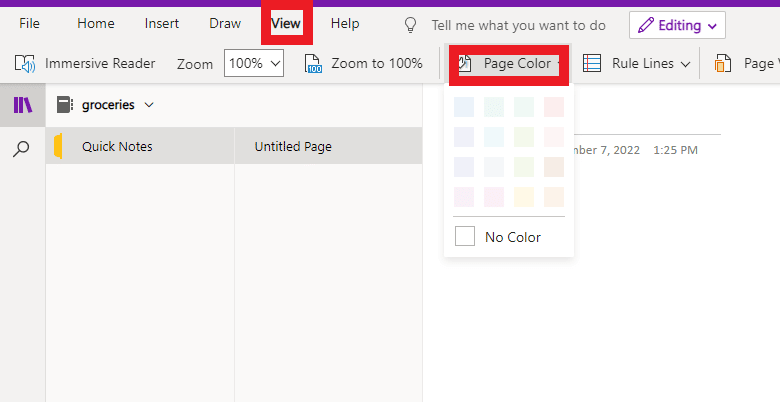
6 เลือก เส้นกฎ ตามความชอบของคุณ
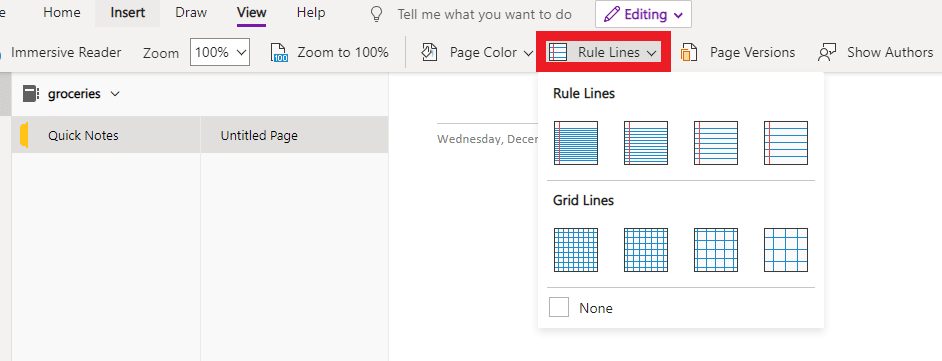
7. ตอนนี้ หากคุณต้องการเพิ่มตาราง ให้ไปที่ สิ่งที่ใส่เข้าไป และเพิ่มโต๊ะขนาด 5*5
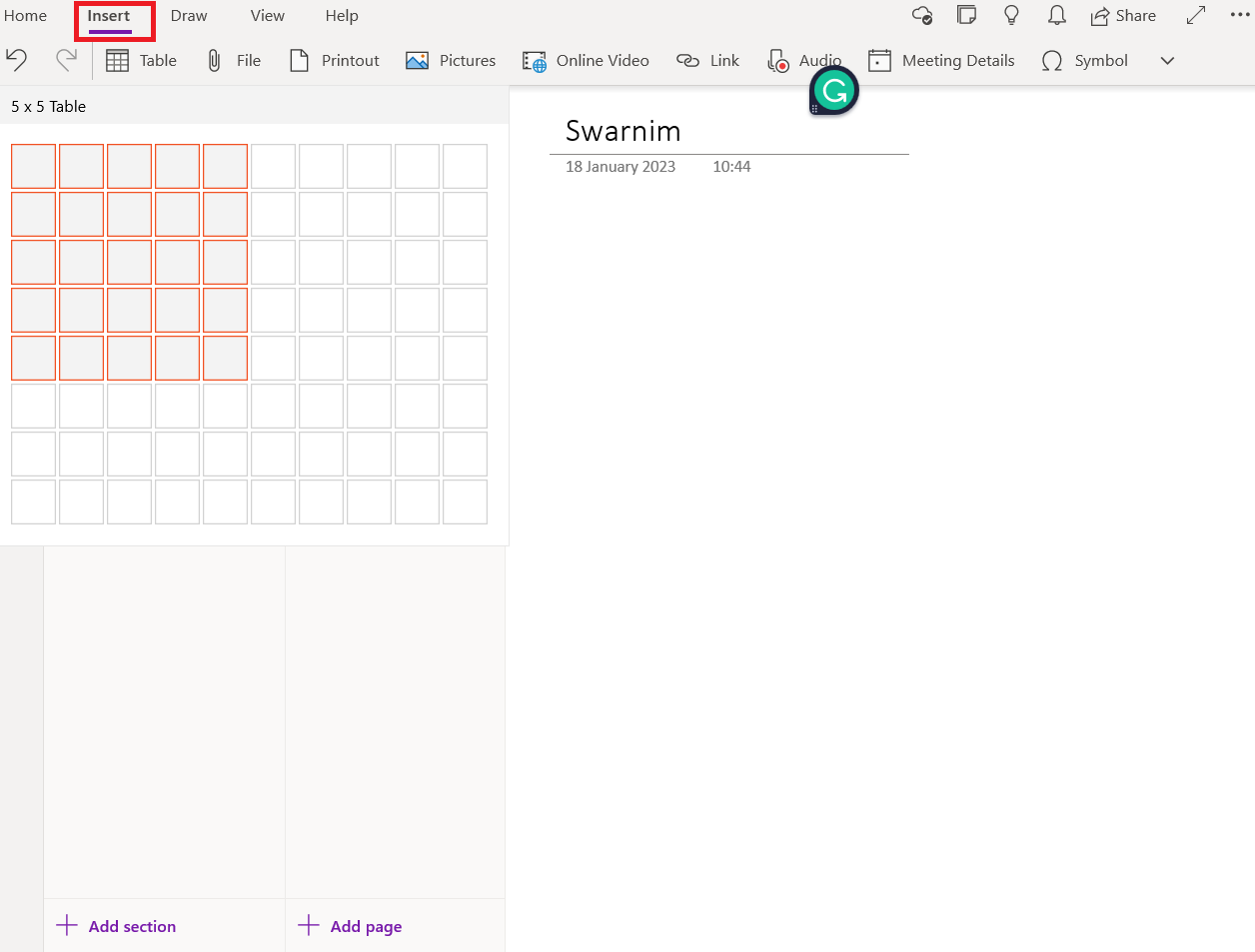
8. จากนั้นไปที่ หน้าแรก ไปได้ ทำ และเพิ่มงานให้กับเพจ
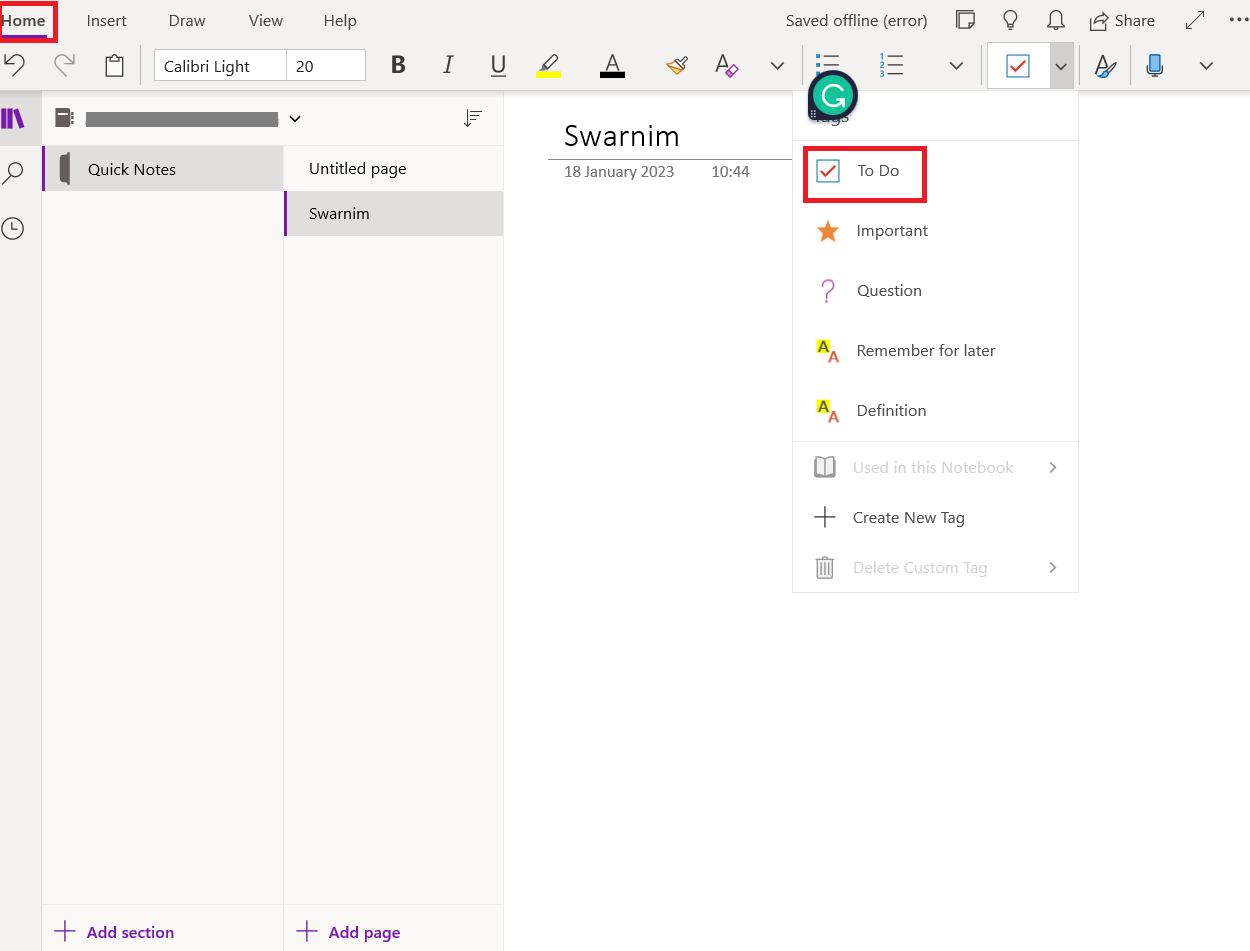
ยังอ่าน: แก้ไขข้อผิดพลาด Office 365 70003: องค์กรของคุณลบอุปกรณ์นี้แล้ว
ตอนนี้ เราต้องการใช้หน้า OneNote ที่เสร็จสมบูรณ์แล้วในอนาคตเพื่อวัตถุประสงค์ที่แตกต่างกัน เพราะมันดูดีมาก
1 เปิด OneNote บน Windows 10
2 ไปที่ ส่วนสมุดบันทึก.
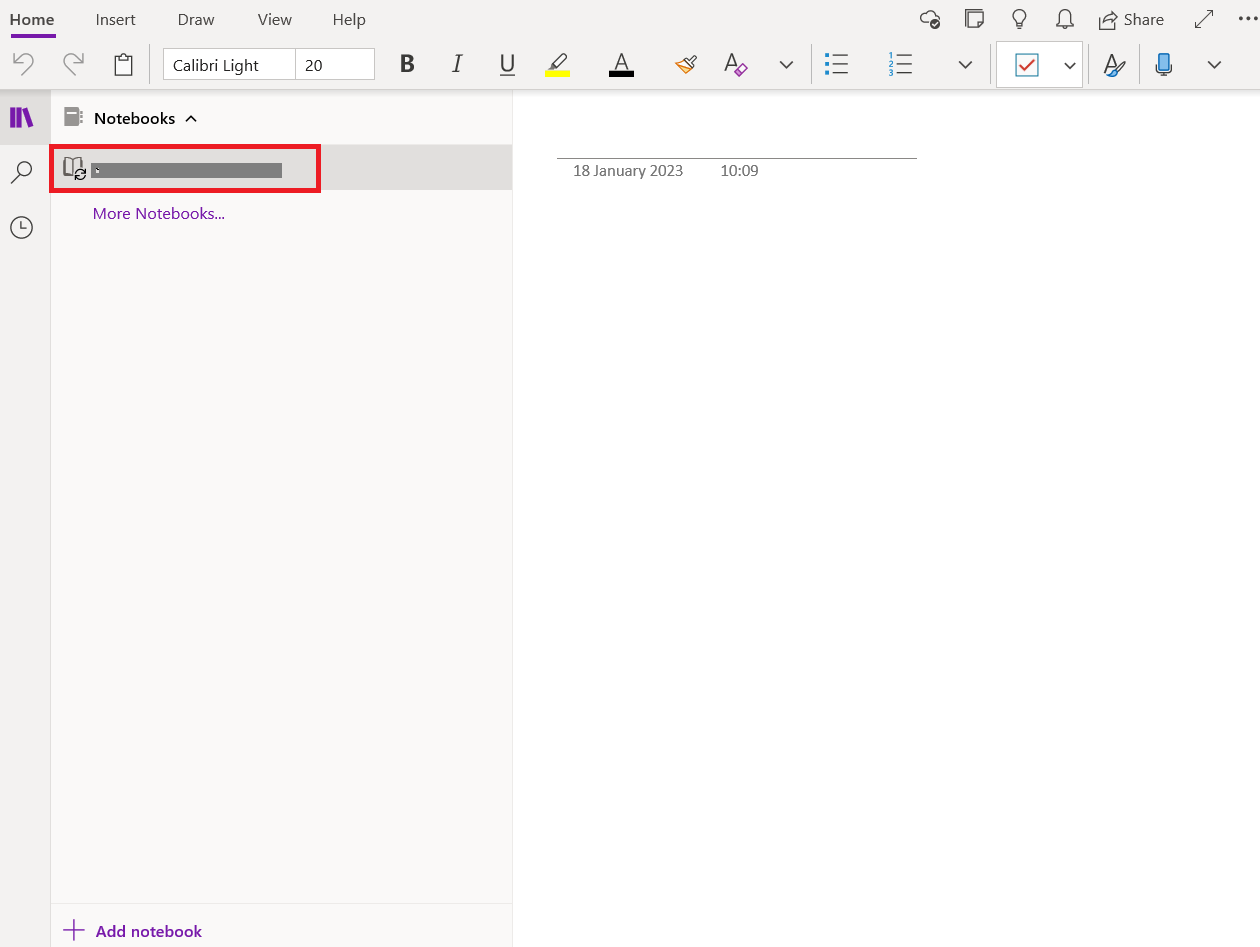
3. จากนั้นคลิกขวาที่หน้าและเลือก ตั้งเป็นเทมเพลตเริ่มต้น.
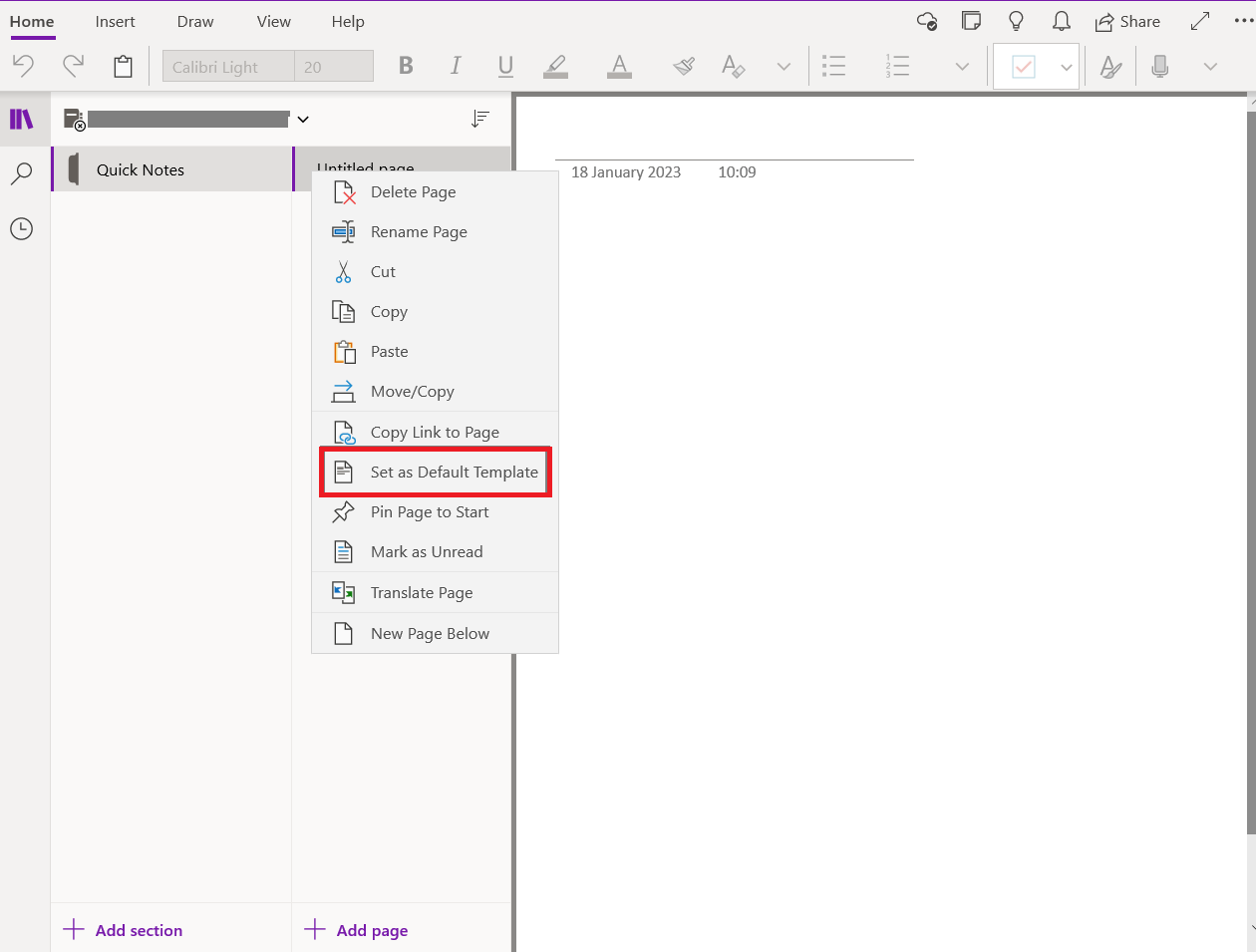
ตอนนี้เราได้เรียนรู้วิธีสร้างและใช้เทมเพลตใน OneNote แล้ว ตอนนี้เราจะดูว่าคุณสร้างหน้าเทมเพลตใน OneNote ได้อย่างไร
คุณจะสร้างหน้าเทมเพลตใน OneNote ได้อย่างไร?
OneNote มีเค้าโครงที่สร้างไว้ล่วงหน้าจำนวนหนึ่ง เช่น รายการสิ่งที่ต้องทำและพื้นหลังหน้าที่น่าสนใจ สร้างเทมเพลตของคุณเองหรือแก้ไขเทมเพลตที่มีอยู่แล้ว เทมเพลต OneNote สามารถใช้งานได้ตามที่เป็นอยู่ ปรับแต่ง หรือสร้างเองก็ได้ มาดูกันว่าคุณจะสร้างหน้าเทมเพลตใน OneNote ได้อย่างไร
หมายเหตุ การออกแบบเทมเพลตจำนวนมากมีเนื้อหาที่ปรากฏเฉพาะในบางตำแหน่งบนหน้าเท่านั้น ด้วยเหตุนี้ เทมเพลต OneNote จึงสามารถใช้ได้เฉพาะกับหน้าใหม่โดยไม่มีหมายเหตุใดๆ หากคุณต้องการใช้เทมเพลตกับหน้าที่มีบันทึกย่ออยู่แล้ว คุณต้องสร้างหน้าใหม่โดยใช้เทมเพลตที่ต้องการก่อนจึงจะวางบันทึกย่อของคุณลงไปได้
1. ขั้นแรก เปิด OneNote บน Windows 10
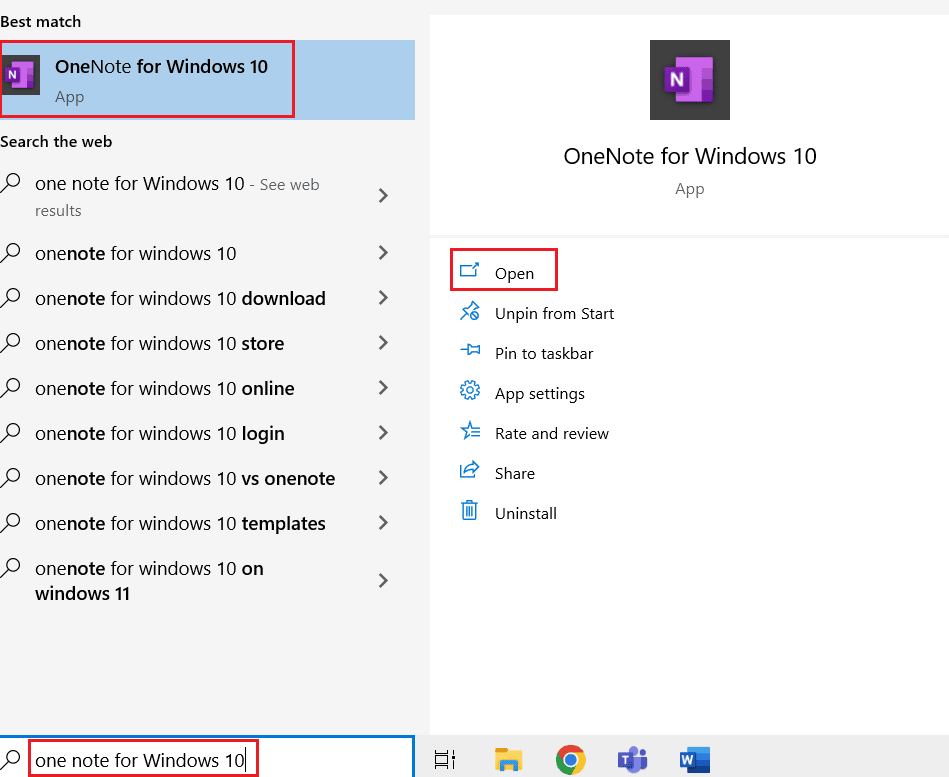
2 เลือก สิ่งที่ใส่เข้าไป แล้วก็ เทมเพลตหน้า จากริบบิ้น
3. คลิกลูกศรเล็กๆ ถัดจากชื่อหมวดหมู่ใน แม่แบบ บานหน้าต่างงานแล้วเลือก เทมเพลตหน้า.
4. เลือกชื่อเทมเพลตจากรายการเพื่อใช้ในหน้าใหม่ เลือกเทมเพลตอื่นเพื่อแทนที่เทมเพลตปัจจุบันของคุณหากคุณไม่ชอบ
5. สุดท้ายให้ปิด แม่แบบ บานหน้าต่างงานและเริ่มจดบันทึกในหน้าใหม่
OneNote กับ OneNote 2016
ลักษณะการบันทึกโน้ตคือความแตกต่างหลักระหว่าง OneNote และ OneNote 2016
| OneNote | OneNote ฮิต |
| Windows 10 มาพร้อมกับ OneNote ที่โหลดไว้ล่วงหน้า ใช้งานได้กับ Windows 10 เท่านั้น | การผสานรวมกับ Microsoft Office 2016 คือ OneNote รองรับ Windows 10, Windows 8 และ Windows 7 ทั้งหมด |
| OneNote มีตัวเลือกการสำรองข้อมูลที่มีประสิทธิภาพและเก็บข้อมูลทั้งหมดไว้ในระบบคลาวด์ | บันทึกย่อทั้งหมดจะถูกจัดเก็บไว้ในฮาร์ดไดรฟ์ของคอมพิวเตอร์ของคุณโดย OneNote 2016 |
| คุณสามารถเปลี่ยนสีของหน้าใน OneNote ได้ | คุณไม่สามารถเปลี่ยนสีของหน้าด้วย OneNote 2016 |
| OneNote ไม่รองรับเทมเพลตหน้า | เทมเพลตสำหรับหน้าสนับสนุน OneNote 2016 |
| ส่วนต่างๆ จะอยู่ที่ด้านซ้ายของแผงใน OneNote | ส่วนต่างๆ จะอยู่ที่ด้านบนของหน้าจอใน OneNote 2016 |
OneNote ใช้ทำอะไร?
OneNote แตกต่างจากข้อจำกัดของผลิตภัณฑ์ Office อื่นๆ ในลักษณะที่ไม่ได้จำกัดอยู่เพียงบทบาท ชุดของงาน หรือกรณีการใช้งานบางอย่าง นี่เป็นเพียงบางส่วนของแอปพลิเคชันจำนวนมากของ OneNote
- จัดการรายการสิ่งที่ต้องทำประจำวัน จัดระเบียบแผนการเดินทาง ติดตามกิจกรรมของครอบครัวหลังเลิกงาน รับแรงบันดาลใจสำหรับงานอดิเรกใหม่ๆ ทางออนไลน์ จดบันทึก และอื่นๆ
- ใช้เวลาไม่กี่นาทีในการประชุม ซิงค์บันทึกย่อของคุณกับ Outlook ระดมความคิดกับทีมจากระยะไกล เก็บถาวรอีเมลที่สำคัญ นำเข้าสเปรดชีตและงานนำเสนอสำหรับบันทึก และอื่นๆ
- เข้าร่วมสมุดบันทึกที่ใช้ร่วมกันกับผู้สอนหรือนักเรียนของคุณ ทำงานร่วมกันในโครงการและเรียงความ รักษาตารางเวลา และติดตามกิจกรรมทางวิชาการของคุณ
ยังอ่าน: 25 ซอฟต์แวร์เขียน eBook ที่ดีที่สุดให้ดาวน์โหลดฟรี
คำถามที่พบบ่อย
ไตรมาสที่ 1 มีรายการสิ่งที่ต้องทำใน OneNote หรือไม่
Ans OneNote มีความสามารถในตัวที่เรียกว่าการสร้างรายการตรวจสอบที่อาจใช้เพื่อวัตถุประสงค์ที่หลากหลาย รายการสิ่งที่ต้องทำน่าจะเป็นแอปพลิเคชันที่ชัดเจนที่สุด และใน OneNote กล่องกาเครื่องหมายจะเรียกว่ารายการสิ่งที่ต้องทำ หากต้องการเพิ่มหรือลบเครื่องหมายถูก ให้คลิกในกล่อง
ไตรมาสที่ 2 ใน OneNote เทมเพลตจะนำไปใช้กับเพจใหม่ล่าสุดหรือไม่
Ans เทมเพลต OneNote สามารถใช้ได้เฉพาะบนเพจใหม่โดยไม่มีบันทึกย่อใดๆ หากคุณต้องการใช้เทมเพลตกับหน้าที่มีบันทึกย่ออยู่แล้ว คุณต้องสร้างหน้าใหม่โดยใช้เทมเพลตที่ต้องการก่อนจึงจะวางบันทึกย่อของคุณลงไปได้
คำถามที่ 3 OneNote ฟรีหรือไม่
Ans Microsoft 365 และโปรแกรม Office มีแอปพลิเคชัน OneNote บนเดสก์ท็อป มีการติดตั้ง Word, Excel และ PowerPoint ไว้ล่วงหน้า หรือคุณอาจได้รับมันฟรีจาก เว็บไซต์ OneNote.
ไตรมาสที่ 4 เป็นไปได้ไหมที่จะใช้ OneNote สำหรับ Windows 10 และแอปเดสก์ท็อปบนคอมพิวเตอร์เครื่องเดียวกัน
ตอบ ใช่คุณสามารถติดตั้ง OneNote สำหรับ Windows เวอร์ชันต่างๆ บนคอมพิวเตอร์หรืออุปกรณ์เครื่องเดียวกัน และใช้ทั้งสองเวอร์ชันพร้อมกันได้ตราบใดที่คุณใช้ Windows 10 แอป OneNote ได้รับการสนับสนุนอย่างเป็นทางการบน Windows 11
คำถามที่ 5 OneNote สำหรับ Windows 10 ถูกลบไปแล้ว ฉันจะเรียกคืนมันได้อย่างไร?
Ans อุปกรณ์ Windows 10 ติดตั้ง OneNote สำหรับ Windows 10 ไว้ล่วงหน้า โปรดพิจารณาติดตั้งแอป OneNote แทน หากคุณถอนการติดตั้งแอปไม่ว่าด้วยเหตุผลใดก็ตาม
คำถามที่ 6 ฉันสามารถสร้างเทมเพลตเพจของตัวเองได้หรือไม่?
ตอบ ใช่คุณสามารถสร้างเทมเพลตเพจของคุณเองได้
คำถามที่ 7 ฉันสามารถใช้ OneNote โดยไม่ต้องเชื่อมต่ออินเทอร์เน็ตได้หรือไม่
Ans คุณสามารถเข้าถึงสมุดบันทึกของคุณได้แม้ในขณะออฟไลน์ เนื่องจาก OneNote ทุกเวอร์ชันจะบันทึกสำเนาที่แคชไว้บนอุปกรณ์ของคุณ
คำถามที่ 8 ฉันสามารถรักษาความปลอดภัยโน้ตบุ๊กทั้งหมดด้วยรหัสผ่านได้หรือไม่?
Ans ส่วนของสมุดบันทึกแต่ละส่วนสามารถใช้รหัสผ่านได้ทีละรายการ แต่ไม่ใช่ทุกส่วนของสมุดบันทึกในคราวเดียว
คำถามที่ 9 เทมเพลตพร้อมใช้งานใน OneNote for Mac หรือไม่
ตอบ ใช่เทมเพลตจะพร้อมใช้งานใน OneNote for Mac
คำถามที่ 10 OneNote รักษาเทมเพลตอย่างไร
Ans หากต้องการสร้างเทมเพลต คุณสามารถอ่านด้านบนในบทความของเรา คุณจะสร้างหน้าเทมเพลตใน OneNote ได้อย่างไร
ที่แนะนำ:
สำหรับทุกคนที่ชอบใช้เครื่องมือจดบันทึก Microsoft OneNote มีฟีเจอร์ที่ดีที่สุดและเป็นสิ่งที่ต้องลอง เราหวังว่าบทความนี้จะช่วยให้คุณเข้าใจได้ วิธีสร้างและใช้เทมเพลตใน OneNote- โปรดอ่านและโพสต์คำถามหรือข้อเสนอแนะที่คุณมีในช่องแสดงความคิดเห็นด้านล่าง